Vous pouvez gérer la zone DNS de votre nom de domaine en suivant les étapes ci-dessous. Cette zone constitue la base de données contenant toutes les informations concernant votre DNS (domain name system).
Table of Contents
C’est quoi la zone DNS?
Une zone DNS fait référence à une partie ou un espace administratif dans le système de noms de domaine global (DNS). Toutes les entrées dans la zone d’un domaine, telles que les sous-domaines (sub.domain.com) ou un enregistrement MX (qui spécifie l’emplacement du serveur de messagerie) se trouvent dans cette zone.

Un nom de domaine peut être utilisé pour différents services: adresses email, un ou plusieurs sites web, un service FTP, etc. Pour chaque service, le nom de domaine doit être paramétré vers un ou plusieurs serveurs nommés «Serveurs DNS» qui redirigent les emails ou les requêtes vers votre site, vers le service correspondent.
Les types d’enregistrements dans la zone DNS
A : Cet enregistrement permet d’associer un nom de domaine avec l’adresse IP (ipv4) d’un serveur.
CNAME : Enregistrement d’un nom canonique qui permet de faire la correspondance d’un nom d’hôte vers l’enregistrement DNS d’un autre nom d’hôte, sur le principe de l’alias.
MX : Mail Exchange. Ce type d’enregistrement permet de pointer le nom de domaine vers un serveur de messagerie.
NS : Les enregistrements NS (nom serveur) déterminent par quel serveur la zone DNS de votre nom de domaine est gérée.
TXT : Signifie Texte, cet enregistrement permet d’ajouter un texte dans la zone DNS pour indiquer des informations sur le domaine.
PTR : Signifie pointer, cet enregistrement autorise la vérification inversée de DNS: obtenir un nom de domaine à partir d’une adresse IP donnée.
SOA : Signifie Start of Authority. Cet enregistrement renferme plusieurs informations vous indiquant si le serveur qui est interrogé est en charge de cette zone.
Comment ajouter un enregistrement DNS ?
Pour ajouter une entrée dans la zone DNS de votre nom de domaine, vous devez suivre les étapes suivantes:
D’abord, il faut garder les Serveurs DNS ( Serveurs de Noms ou Nameservers ) par défaut:
ns1.capconnect.com
ns2.capconnect.com
ns3.capconnect.com
ns4.capconnect.com
1. Connectez-vous sur votre Espace Client.
2. Cliquez sur «Domaines».

3. Allez sur la ligne du domaine en question et cliquez sur le menu à droite puis sur «Gestion zone DNS» (Domain Dns Manager).
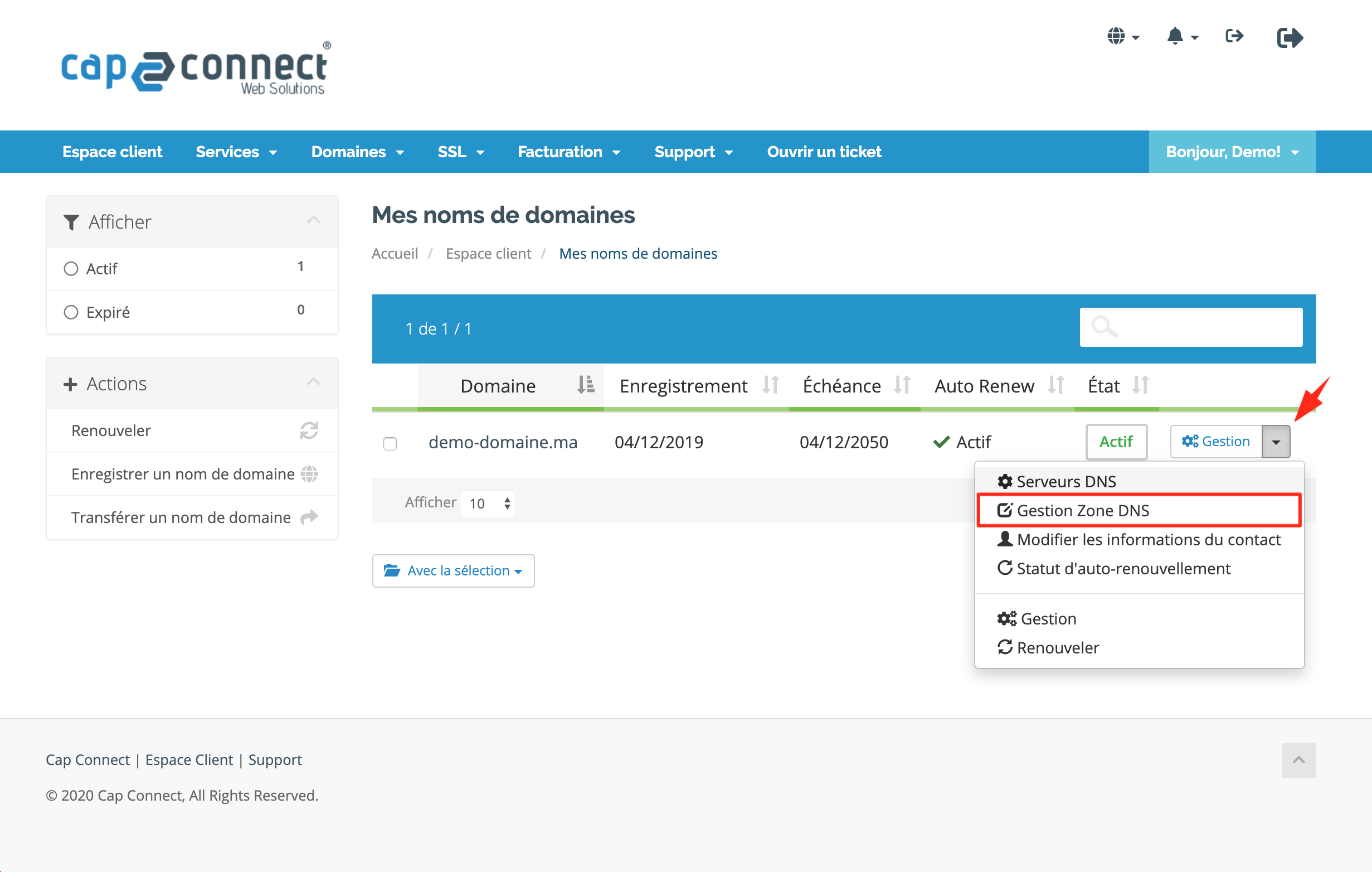
4- Basculez vers le bas de la page «Ajouter un nouvel enregistrement DNS» (Add new record DNS).
- Le premier champ Host Name. En fonction du besoin, vous devrez indiquer ce qui se trouvera avant le domaine, par exemple “www”
- Le second, le champ TTL. Ce champs correspond au cache exprimé en seconde, 3600 correspondant donc à 1 heure.
- Le troisième, le champ Type. Il est très important car il correspond au service pour lequel vous allez l’attribuer. Par exemple, champs de type A pour le web ou de type MX pour le mail.
- Le quatrième, le champ Address/Value. Dans le cas de la sélection du type A, vous devez préciser une adresse IP dans ce champ par exemple “194.116.202.20”.
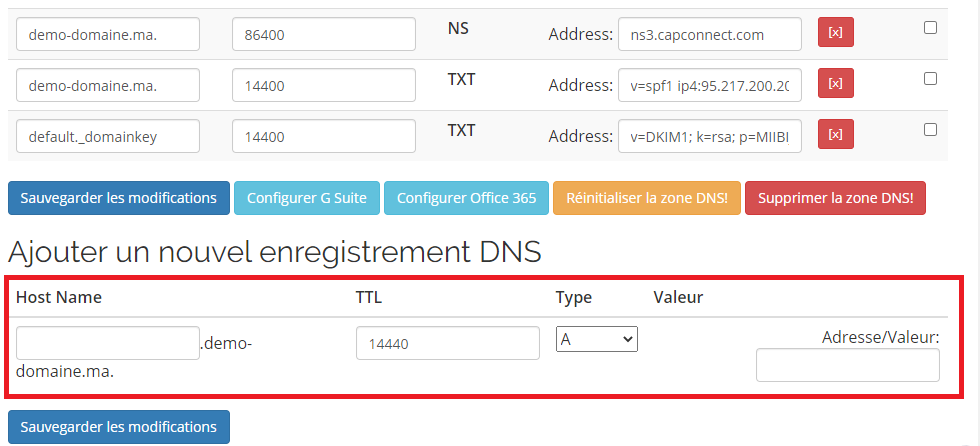
Un changement DNS prend normalement effet suite à une propagation, qui peut durer plusieurs heures.